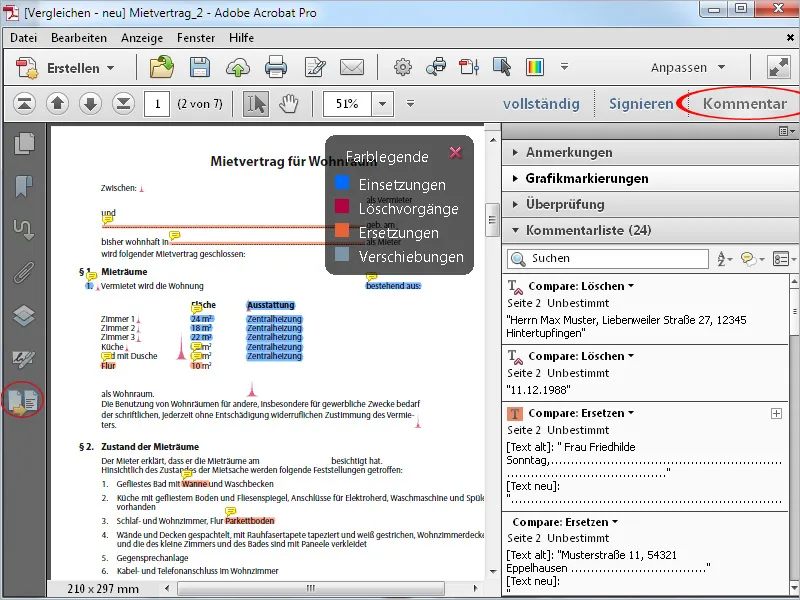Samaziniet faila izmēru
Lai nosūtītu PDF pa e-pastu vai padarītu to pieejamu tīmeklī, bieži vien ir nepieciešams samazināt faila izmēru. Šo iespēju Acrobat piedāvā izvēlnē Faila>Saglabāt kā>Optimizētais PDF.
Ieraksts izvēlnē PDF ar samazinātu izmēru, kas varētu šķist kā vēlamais mērķis, patiesībā atspoguļo nedaudz nelaimes pieredzi tulkot, jo ar to Adobe domā samazinātu versijas numuru, lai uzlabotu savietojamību atpakaļ uz augstākām programmversijām lietotājiem.
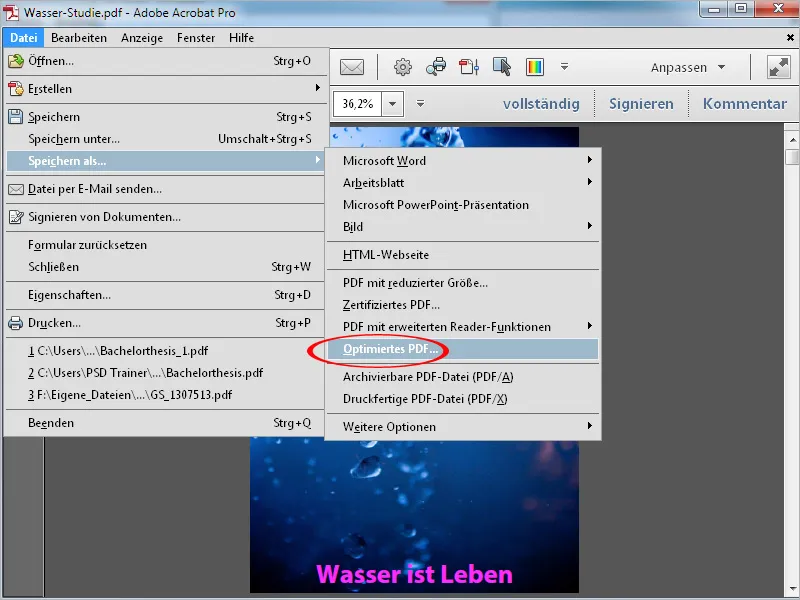
Failā vienmēr lielākie gabali ir attēli (kā viegli var pārliecināties, nospiežot pogu Faila izmēra pārbaude), tāpēc jaunoizveide ir efektīvākais pasākums. Ja noklusējuma vērtības, kas ir iestatītas uz Vidēji, nav pietiekamas, varat arī iestatīt kvalitātes līmeni uz Zems vai pat uz Minimāls. Pēc noklikšķināšanas uz Labi, jūs saglabājat failu jaunā nosaukumā un tagad varat kontrolēt, kāds bija optimizācijas efekts salīdzinājumā ar sākotnējo failu.
Izņemts informācija
Citu darbību var atrast Rīkjoslā kategorijā Aizsardzība. Ar rutīnas palīdzību Izņemtā informācija var izdzēst metainformāciju no dokumentiem, pirms to nodod cita personā (piem., pa e-pastu).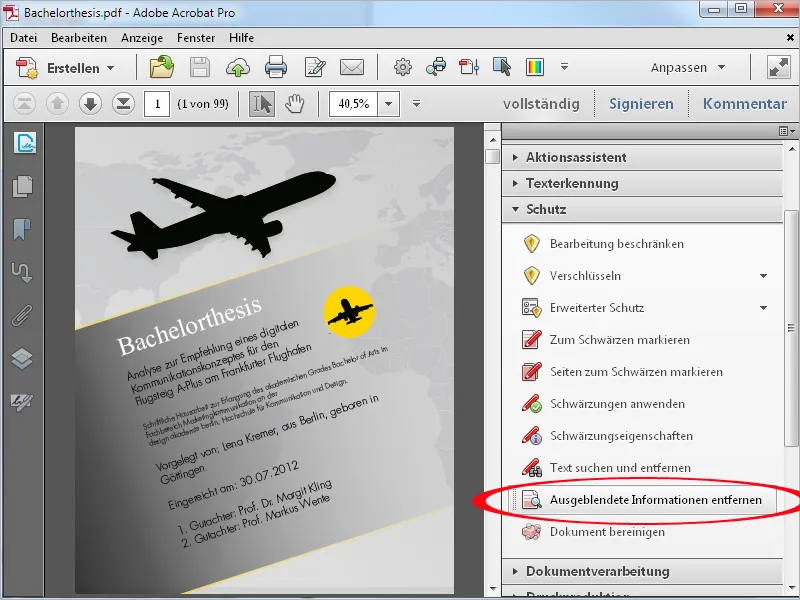
Noklikšķinot uz ieraksta, Acrobat uzreiz sāk meklēt dokumentā izvilkto informāciju. Darba stāvoklis tiek rādīts kreisajā pusē ar progresu rādītāju. Tomēr, sākumā fails tiek meklēts tikai pēc ļoti svarīgās informācijas kā metadati, slēptais teksts, saites utt., notira nav veikta.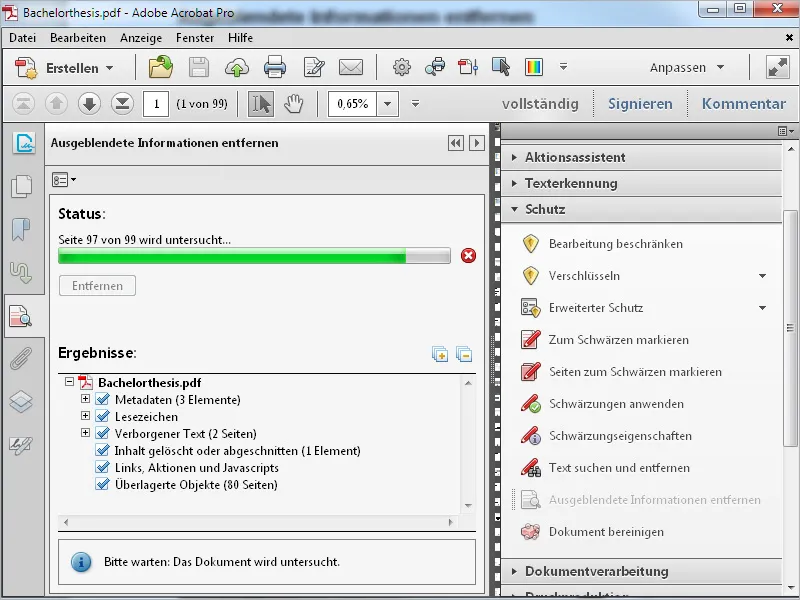
Pēc analīzes pārbaudes rezultāti tiek parādīti kā pārskatīgs saraksts kā koka struktūra, ko var salikt un kas sniedz priekšskatījumu uz svarīgāko informāciju. Tiek atņemti meklēšanas rezultātu elementi, kas nedrīkst tikt noņemti no faila (piem., grāmatzīmes), veicot attiecīgo atzīmju noņemšanu.
Lai galu galā izdzēstu pāriešanu informāciju, noklikšķiniet uz pogas Izņemt.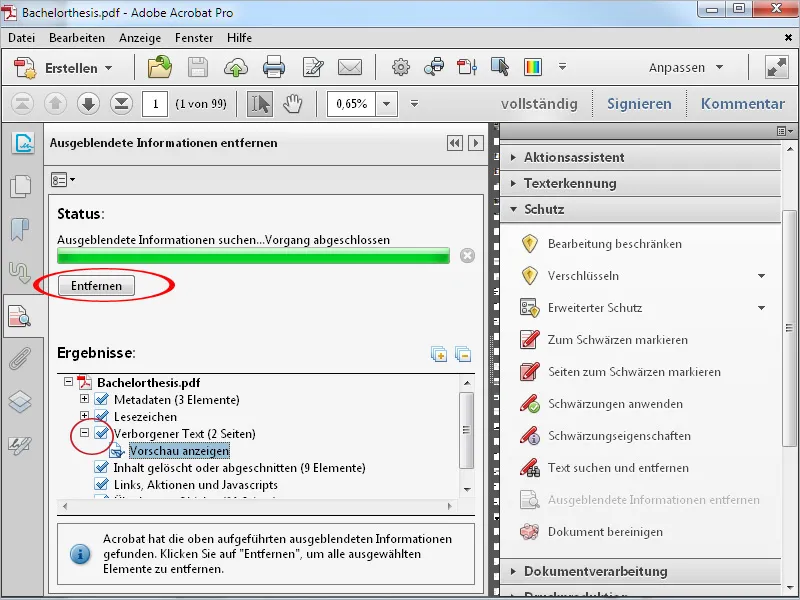
Dokuments tīrīšana
Ar šo komandu tiek izņemtas visas metainformācijas, ieskaitot grāmatzīmes, no faila. Nav paredzēta atlase. Tāpēc dokumentu ir jāsaglabā atkārtoti. Ar to tiek nodrošināts, ka patiešām visi metadati ir izņemti no dokumenta pirms tas tiek nodots citiem.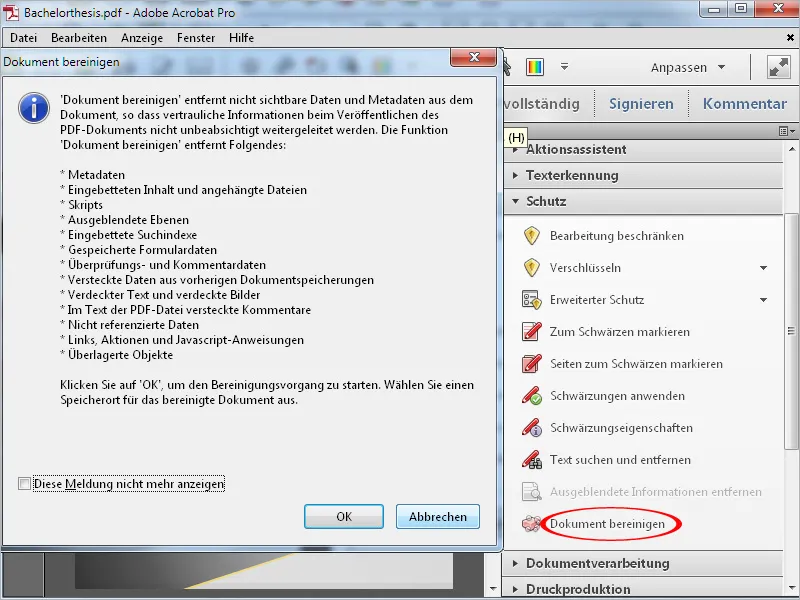
Optimizēt skenēto failu
Kategorijā Dokumenta apstrāde rīkjoslā (un darbību palīgprogrammā) atrodat darbību, kas paredzēta skenēto dokumentu optimizēšanai. Noklikšķinot uz tā, tiek atvērta izvēlne, kur var pielāgot informāciju, ja nepieciešams.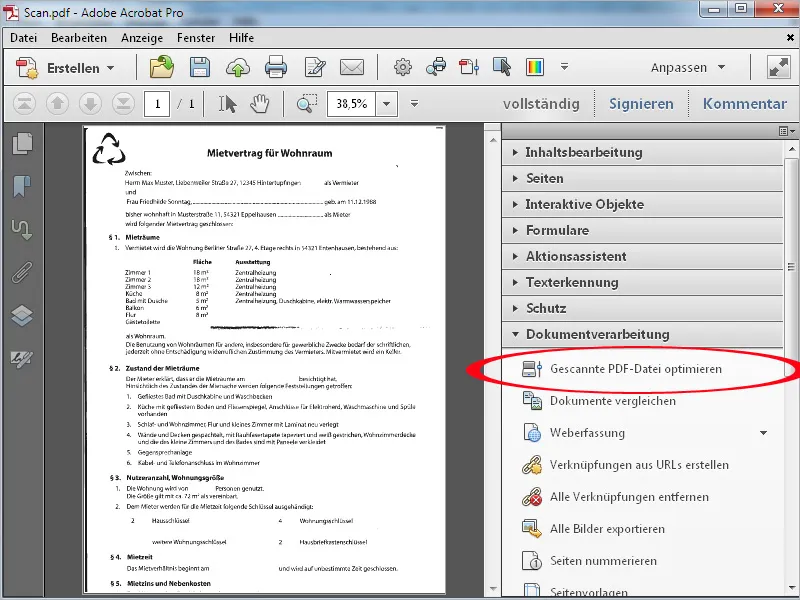
Izsmeļotāku informāciju par noklusējuma filtru iestatījumiem, lai noņemtu izkropļojumus, fonu utt., kā arī par OCR opcijām, var kontrolēt un pielāgot, nospiežot attiecīgās pogas Rediģēt.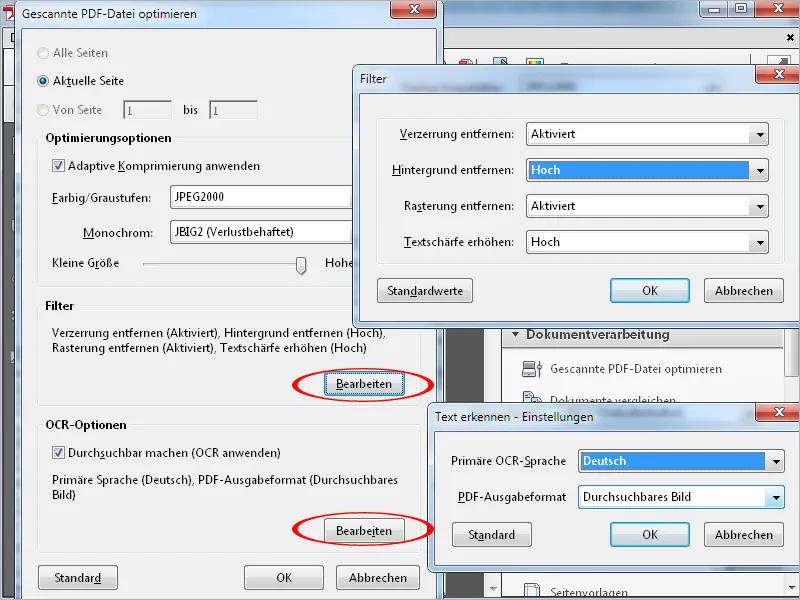
Salīdzināt dokumentus
Gadījumā, ja fails ir mainīts, parasti ir grūti izsekot atšķirībām no vecās versijas. Vizuāli kontrolierdien pilnībā var palikt nepamanīti detalas. Šim pieprasījumam Acrobat piedāvā darbību Salarīko dokumentus. To var atrast izvēlnē Skatīt.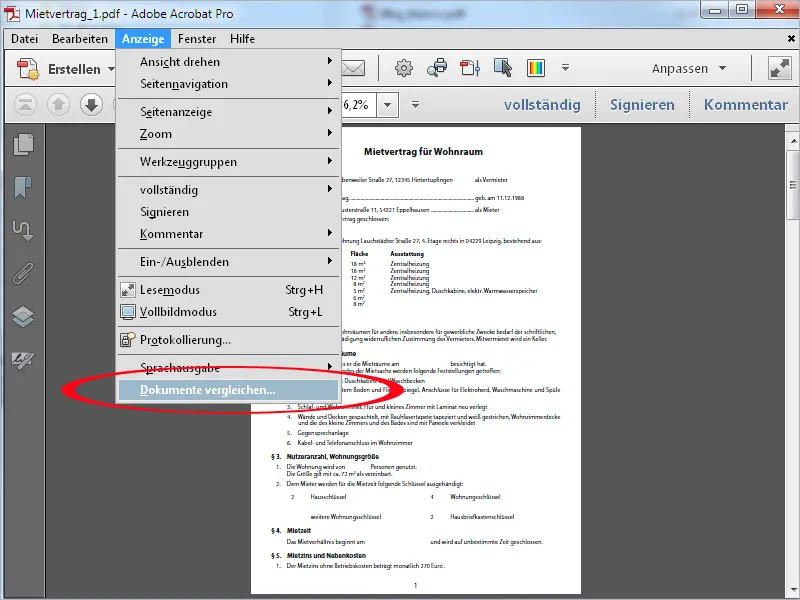
Atvērušies logā varat, nospiežot pogu Izvēlēties, atlasīt failu, ar kuru vēlaties salīdzināt pašreizējo dokumentu.
Sadaļā Dokumenta apraksts varat izvēlēties, vai tas satur galvenokārt tekstu, attēlus vai abu kombināciju. Acrobat tad pielieto atšķirīgus analīzes algoritmus.
Iezīmējums rūtiņā Salīdzināt tikai tekstu nodrošina, ka attēli un grafikas netiek ņemti vērā analīzē.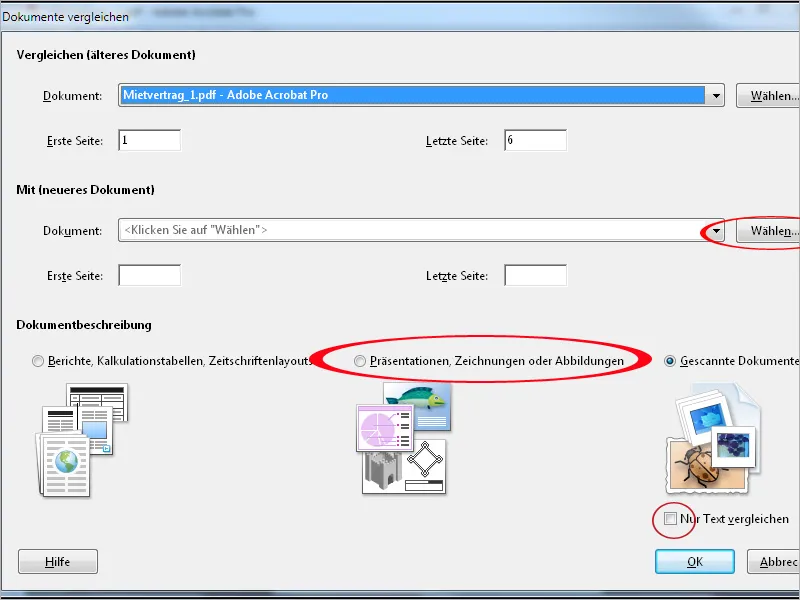
Pēc noklikšķināšanas uz Labi, Acrobat analizē abi dokumenti un tad atver kopsavilkumu. Attiecīgajā navigācijas panelī, blakus ir izveidojusies jauna pogas Salīdzināt (vai Salīdzināt). Šeit varat veikt izmaiņas krāsu shēmā (kas var būt noderīga, ja dokuments satur krāsas, ar kurām atšķirību atzīmju redzamība sarežģīta) un caurredzi. Ja nepieciešams, varat izveidot arī savu jaunu krāsu shēmu.
Norādījuma ikonu paņemiet, lai aizietu uz papildu iestatījumiem, piemēram, abus salīdzinumam nepieciešamos dokumentus (pietiekami liels displejs) varat parādīt blakus.
Lai detalizēti pārbaudītu atšķirības, noklikšķiniet uz Sākt: Pirmās izmaiņas uz 1. lappuses.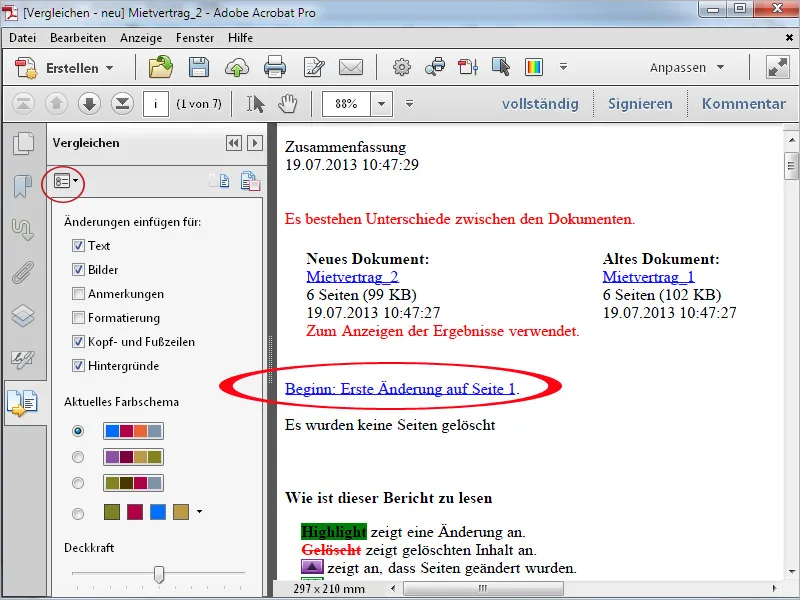
Tagad Acrobat rāda pirmo lapu dokumentā, kur tika analizētas izmaiņas. Tās ir atzīmētas ar dažādām krāsām, un apakšā parādās leģenda (var aizvērt, nospiežot krustiņu). Lai iegūtu vairāk vietas skatīšanās laukam, klikšķini uz mazās bultiņas, lai aizvērtu Salīdzināšanas-joslu. Atzīmētās izmaiņas satur piezīmes par veiktajām atšķirībām un parādās, kad ar peles palīdzību noved pāri.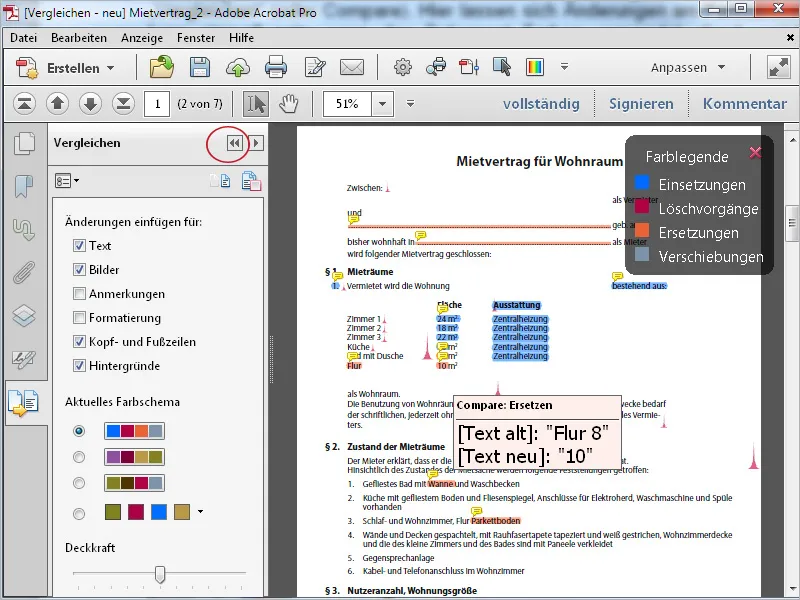
Lai nodrošinātu labāku skatāmību, vari parādīt arī Komentāru joslu pa labo malu, kur visi dokumentētie jūdzēji tiek pārskatīti viens zem otra.
Lai atkal parādītu Salīdzināšanas-joslu pa kreiso malu, noklikšķini uz attiecīgās pogas Navigācijas joslas.